如何实现Excel隔行填充颜色发布时间:2021年04月16日 17:19
工作中经常会在表格中查找数据,有时数据量太大行数太多,为了能够看清楚每行的数据不会出现串行的情况,我们就会采取一些避免出错的方法,可以把不同行设置成不同的颜色进行区分,如果手工进行颜色填充工作量就太大了,Excel表格可以快速的解决这个问题,接下来我们就学习Excel隔行填充颜色的方法。
1、开始选项卡下,选择“条件格式”中的“新建规则使用公式来设定隔行填充”,如下图所示;
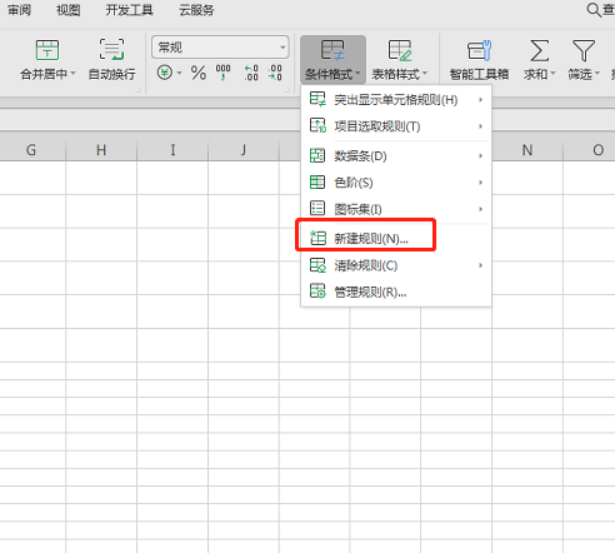
2、打开新建格式规则后,选择“使用公式确定设置的单元格”,如下图所示;
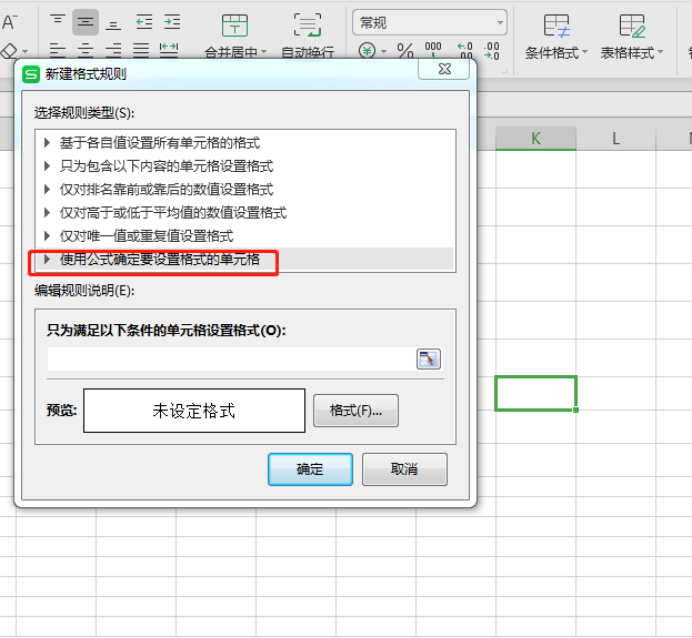
3、输入公式=MOD(ROW(),2)=0;点击右下角的“格式”,设置的背景颜色,如下图所示;
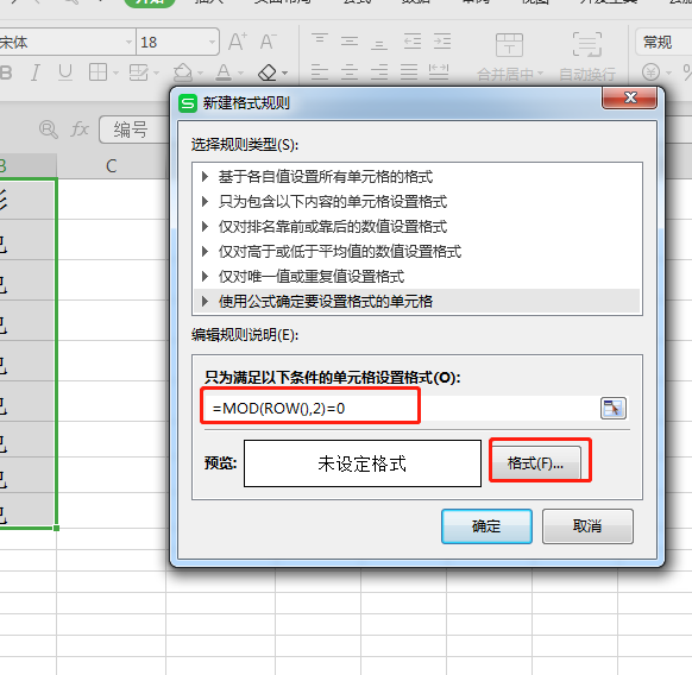
4、选择“图案”,设置需要的颜色,点确定,如下图所示;
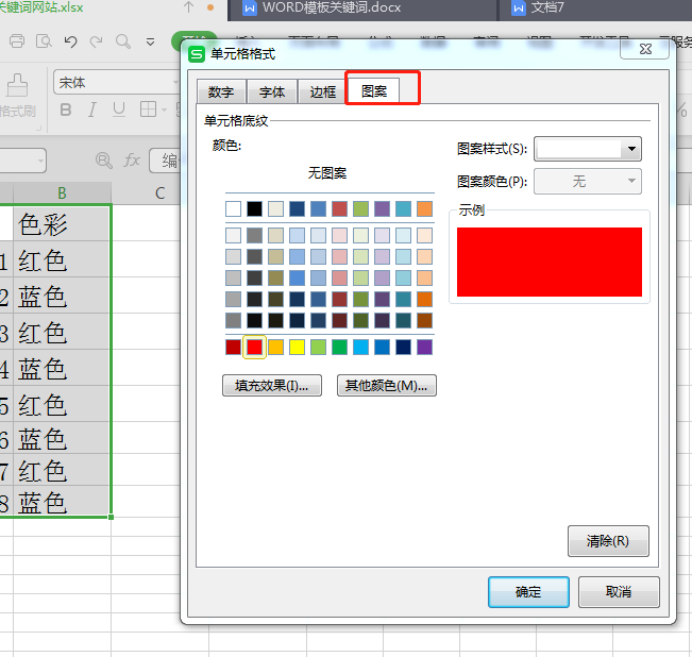
5、从下方箭头处可以看到预览效果,如下图所示。
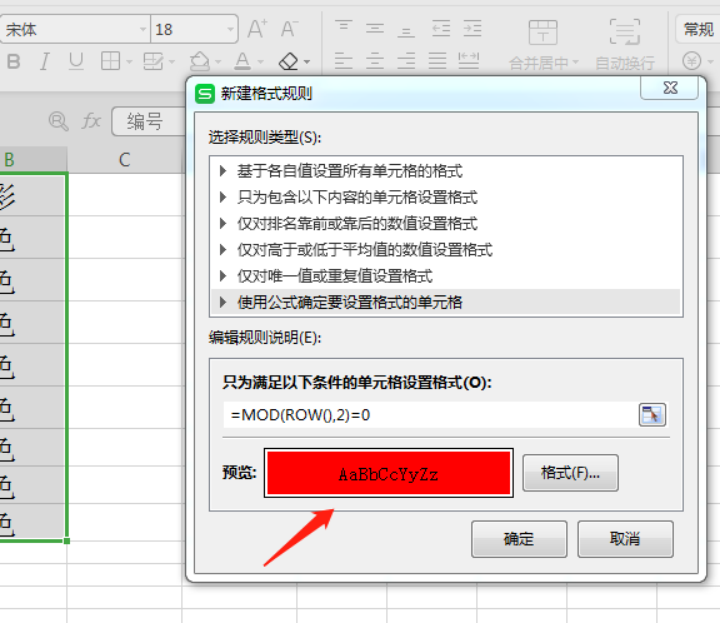
6、最后就是实现了隔行颜色的填充了。
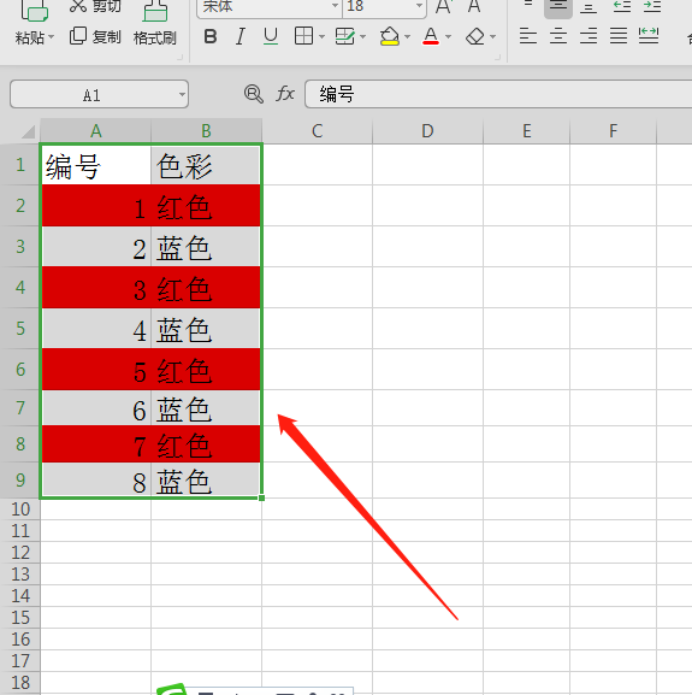
通过Excel隔行填充颜色的操作,Excel表格出现了隔行颜色一致的样式,隔行填充是一个操作方法,不但可以填充颜色还可以填充数据,这种批量的操作既提高了工作效率,又加快了制表速度。工作速度对于一个新手来说也是一个加分项。
本篇文章使用以下硬件型号:联想小新Air15;系统版本:win10;软件版本:wps 2019。
点击观看视频教程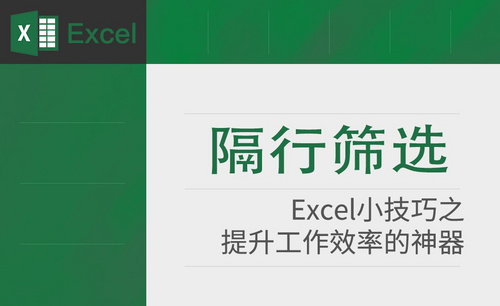
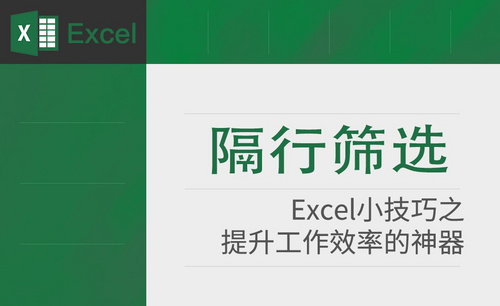
Excel-如何进行隔行筛选
立即学习初级练习7487人已学视频时长:02:52
特别声明:以上文章内容仅代表作者wanrong本人观点,不代表虎课网观点或立场。如有关于作品内容、版权或其它问题请与虎课网联系。
相关教程
相关知识
500+精品图书
20G学习素材
10000+实用笔刷
持续更新设计模板




















